Διαφήμιση
Το Snapchat είναι ένα υπέροχο μέσο για μοιράζοντας την ιστορία της ζωής σας Ο οριστικός οδηγός Gen X για το SnapchatΑποφάσισα να βοηθήσω να γεφυρώσω το κενό και να εξηγήσω το Snapchat με όρους που μπορεί να καταλάβει ο Gen Xer. Διαβάστε περισσότερα με τον κόσμο σε κομμάτια 10 δευτερολέπτων. Αλλά αν είστε ένας νταβός, κάποιος που χρησιμοποιεί το Snapchat περισσότερο ως πηγή ψυχαγωγίας, ξέρετε πόσο σύγχυση μπορεί να είναι να ξεφύγετε από την εφαρμογή.
Είναι γεμάτη με χαρακτηριστικά, αλλά δεν είναι σχεδιασμένα με λογικό τρόπο. Κάποιοι είναι κρυμμένοι μπροστά από το μακρύ πιεστήριο και σέρνουν τις χειρονομίες. Εάν χρησιμοποιείτε το Snapchat για προβολή ή δημιουργία περιεχομένου, αυτές οι συμβουλές και τεχνάσματα θα βελτιώσουν την εμπειρία σας.
1. Ενεργοποίηση λειτουργίας φάντασμα
Το Snapchat καταγράφει την τοποθεσία σας όταν δημοσιεύετε ένα στιγμιότυπο. Ορισμένες λειτουργίες, όπως τα γεω-φίλτρα, εξαρτώνται εξ ολοκλήρου από την τοποθεσία σας. Πρόσφατα, η Snapchat κυκλοφόρησε μια προβολή χάρτη που δείχνει δημοφιλείς ιστορίες κοντά. Εμφανίζονται μόνο στο χάρτη όταν είναι δημόσιοι.

Εάν δεν θέλετε οι φίλοι ή οι οπαδοί σας να γνωρίζουν τη γενική τοποθεσία της ιστορίας, μπορείτε να ενεργοποιήσετε Λειτουργία φάντασμα. Στην προβολή της φωτογραφικής μηχανής, πιέστε με δύο δάχτυλα, όπως εσείς σμικρύνετε μια φωτογραφία για να μεταβείτε στην προβολή Χάρτες. Τώρα, αγγίξτε το Μηχανισμός εικονίδιο και κατόπιν ενεργοποιήστε Λειτουργία φάντασμα.
2. Κοινή χρήση ιστοριών με μια ομάδα
Μπορείτε τώρα να δημιουργήσετε συνομιλίες ομάδας για τα snaps σας στο Snapchat. Αυτό σας επιτρέπει να μοιραστείτε εύκολα τα snaps σας με τον εσωτερικό σας κύκλο φίλων.
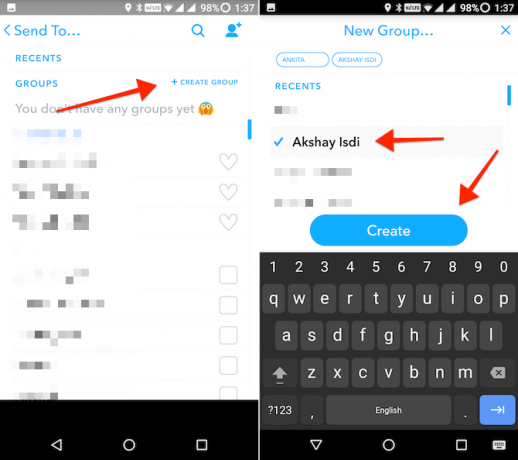
Όταν βρίσκεστε στο Στέλνω σε… οθόνη, θα δείτε μια νέα Ομάδες Ενότητα. Πατήστε Δημιουργησε ΟΜΑΔΑ και επιλέξτε τους φίλους σας. Μόλις δημιουργηθεί η ομάδα, θα την βρείτε στην ενότητα Συνομιλία και θα μπορείτε να παρακολουθείτε ποιος είδε τις ιστορίες. Το ζήτημα είναι μόνο αυτό εσείς μπορεί να μοιράσει στιγμιότυπα σε αυτήν την ομάδα. Για να δημιουργήσετε μια ομάδα όπου μπορούν να συνεισφέρουν άλλα άτομα, δείτε την επόμενη συμβουλή.
3. Δημιουργήστε ιστορίες με τους φίλους σας
Το Snapchat, σε πραγματικό στυλ Snapchat, έχει ένα άλλο χαρακτηριστικό με κοινόχρηστο τίτλο: Δημιουργία ιστορίας. Αυτό είναι ακριβώς όπως μια ομάδα, αλλά άλλοι άνθρωποι μπορούν να προσθέσουν τις δικές τους ιστορίες επίσης.
Στο Στέλνω σε οθόνη, αγγίξτε το Δημιουργία ιστορίας.

Εάν ενεργοποιήσετε Geofence, μόνο οι άνθρωποι μέσα στη μικρή περιοχή γύρω σας θα μπορούν να το δουν και να συμβάλλουν σε αυτό.

Εναλλακτικά, πατήστε απλά Ποιος μπορεί να προσθέσει και επιλέξτε τους φίλους. Αυτοί οι φίλοι θα μπορούν να προσθέτουν ιστορίες. Μπορείτε επίσης να περιορίσετε άλλους φίλους από την προβολή.

Μόλις ολοκληρώσετε την προσαρμογή, πατήστε το Δημιουργία ιστορίας.
4. Κάνετε διαθέσιμα snaps για πάνω από 10 δευτερόλεπτα

Αφού καταγράψετε το στιγμιότυπο, πατήστε το Επεξεργασία κουμπί. ο Κρατών την ώραν θα διαβάσει πιθανώς 10 ή 3. Αγγίξτε το και σπρώξτε προς τα κάτω μέχρι να δείτε το εικονίδιο του άπειρου. Αν το ενεργοποιήσετε, το στιγμιότυπό σας δεν θα εξαφανιστεί πλέον μετά από ένα καθορισμένο χρονικό διάστημα.
5. Σύνδεσμος Bitmoji
Τα Emojis είναι τόσο παλιά Χρησιμοποιείτε λάθος Emojis; Πάρτε αυτό το κουίζ για να γνωρίζετε τις σημασίεςΟι Emojis είναι τώρα μέρος της καθημερινής συζήτησης για σας. Αλλά τα χρησιμοποιείτε σωστά; Δοκιμάστε τον εαυτό σας με τα κουίζ και τα εργαλεία. Διαβάστε περισσότερα ! Ένα από τα πραγματικά διασκεδαστικά πράγματα που μπορείτε να κάνετε στο Snapchat είναι να χρησιμοποιήσετε τους δικούς σας χαρακτήρες Bitmoji ως αυτοκόλλητα. Μόλις έχετε την εφαρμογή Bitmoji, σύρετε προς τα κάτω από την προβολή της κάμερας και πατήστε στο εικονίδιο Bitmoji. Τώρα θα μπορείτε να συνδέσετε και να εισαγάγετε τα δικά σας αυτοκόλλητα Bitmoji.

Για να τα προσθέσετε σε ένα στιγμιότυπο, πατήστε στο εικονίδιο αυτοκόλλητων ετικετών από την επάνω γραμμή εργαλείων στην προβολή επεξεργασίας. Θα βρείτε το Bitmoji σας κάτω από την ενότητα με το πρόσωπο Emoji στην κορυφή.
6. Χρησιμοποιήστε δύο φίλτρα ταυτόχρονα
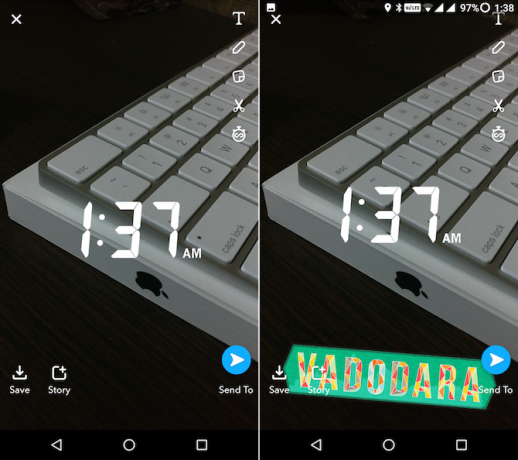
Δύο φίλτρα Ποια είναι τα φωτογραφικά φίλτρα και γιατί έχουν σημασία;Όσο πιο βαθιά φτάνετε στη φωτογραφία, τόσο μεγαλύτερη ταχύτητα συνειδητοποιείτε ότι ίσως χρειαστείτε. Τα φίλτρα είναι ένα από τα πιο σημαντικά φωτογραφικά αξεσουάρ, ειδικά για φωτογράφους τοπίου. Διαβάστε περισσότερα είναι καλύτερα από ένα - και μπορείτε να χρησιμοποιήσετε δύο στο ίδιο snap. Αφού ενεργοποιήσετε ένα φίλτρο, πατήστε και κρατήστε πατημένο το ένα δάχτυλο ενώ μετακινείτε με το άλλο. Αυτό θα προσθέσει ένα άλλο φίλτρο πάνω από το υπάρχον.
7. Αναβαθμίστε όλες τις ιστορίες

Ιστορίες Instagram Ιστορίες Snapchat vs. Ιστορίες Instagram: Ποια είναι η διαφορά;Με την πρώτη ματιά οι ιστορίες Instagram και οι ιστορίες Snapchat είναι πολύ παρόμοιες, αλλά υπάρχουν μερικές βασικές διαφορές που σημαίνουν ότι δεν είναι εναλλάξιμες. Θα θελήσετε να αποφύγετε ένα social media faux pas! Διαβάστε περισσότερα παίζουν το ένα μετά το άλλο. Αλλά στο Snapchat, όταν οι Ιστορίες από έναν λογαριασμό γίνονται, επιστρέφετε στη σελίδα Ιστορίες. Υπάρχει ένα κρυφό κόλπο για να παίξετε όλες τις ιστορίες με έναν κενό τρόπο.
Στη σελίδα Ιστορίες, πατήστε παρατεταμένα το Ιστορίες εικονίδιο στο κάτω μέρος (αυτό που μοιάζει με τρεις κύκλους). Όλες οι ιστορίες θα επιλεγούν και το κουμπί της κάμερας θα μετατραπεί σε a Παίζω κουμπί. Αγγίξτε το για να ξεκινήσετε την αναπαραγωγή όλων των ιστοριών.
8. Μεγέθυνση των βίντεο
Το ζουμ με το ένα χέρι είναι ένα παιχνίδι αλλαγής;. Απλά σύρετε το δικό σας; πάνω και μακριά από το κουμπί λήψης κατά την εγγραφή! pic.twitter.com/oTbXLFc4zX
- Υποστήριξη Snapchat (@snapchatsupport) 10 Μαΐου 2016
Στο Snapchat, πρέπει να κρατήσετε το κουμπί λήψης για να εγγράψετε βίντεο. Τι γίνεται αν θέλετε να κάνετε ζουμ επίσης; Ενώ κρατάτε πατημένο το κουμπί λήψης, σύρετε προς τα επάνω για μεγέθυνση.
9. Διπλό πάτημα για εναλλαγή μεταξύ φωτογραφικών μηχανών
Για γρήγορη εναλλαγή μεταξύ των εμπρός και οπίσθιων καμερών, το μόνο που έχετε να κάνετε είναι να πατήσετε δύο φορές οπουδήποτε στο κενό τμήμα της οθόνης της κάμερας.
10. Fine Tune Ρυθμίσεις απορρήτου

Στις Ρυθμίσεις, θα βρείτε a Ποιος μπορεί… Ενότητα. Από εδώ θα μπορείτε να δείτε και να επιλέξετε ποιος μπορεί να επικοινωνήσει μαζί σας, να δει την ιστορία σας ή να σας δει με γρήγορη προσθήκη. Μπορείτε να περιορίσετε ποιος μπορεί να επικοινωνήσει μαζί σας μόνο με τους φίλους σας. Για τις ιστορίες σας, μπορείτε να ακολουθήσετε μια προσαρμοσμένη διαδρομή και να αποκλείσετε μεμονωμένα τους ανθρώπους από την προβολή της ιστορίας σας.
Μπόνους: Ενεργοποίηση λειτουργίας ταξιδιού
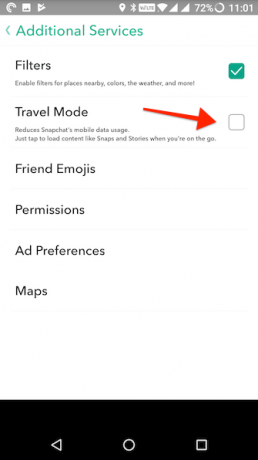
Από Ρυθμίσεις, επιλέξτε Διαχείριση προτιμήσεων. Από εδώ μπορείτε να ενεργοποιήσετε Ταξιδιωτική λειτουργία. αυτό θα μείωση της χρήσης δεδομένων 4 τρόποι για τη μείωση της χρήσης δεδομένων κινητού Internet σας με εφαρμογές AndroidΜπορείτε να μειώσετε τη χρήση δεδομένων κινητής τηλεφωνίας χωρίς να κάνετε τίποτα διαφορετικό στη συσκευή σας Android - απλώς χρησιμοποιήστε αυτές τις εφαρμογές! Διαβάστε περισσότερα .
Πολιτική Snapchat: Σύρετε παντού, πατήστε Όλα
Ο μόνος πραγματικός τρόπος για να ελέγξετε το Snapchat είναι να είστε ατρόμητοι και να περάσετε γύρω από ολόκληρη την εφαρμογή. Δοκιμάστε όλες τις χειρονομίες: πιέστε για μεγέθυνση, σύρσιμο, πατημένο πλήκτρο, όλα αυτά. Θα βρείτε κρυμμένα πολύτιμους λίθους.
Πώς χρησιμοποιείτε το Snapchat; Τι πιστεύετε για την εφαρμογή; Μοιραστείτε μαζί μας στα παρακάτω σχόλια.
Ο Khamosh Pathak είναι ανεξάρτητος συγγραφέας τεχνολογίας και σχεδιαστής εμπειρίας χρήστη. Όταν δεν βοηθά τους ανθρώπους να εκμεταλλευτούν την τρέχουσα τεχνολογία τους, βοηθά τους πελάτες να σχεδιάσουν καλύτερες εφαρμογές και ιστότοπους. Στον ελεύθερο χρόνο του, θα τον βρείτε να παρακολουθεί ειδικές κωμωδίες στο Netflix και να προσπαθεί για άλλη μια φορά να περάσει από ένα μακρύ βιβλίο. Είναι @pixeldetective στο Twitter.


